運用粒子發射器一個最大的好處就是可以準確地控制粒子的位置、方向、數量和初始速度等各種屬性。
創建粒子發射器
創建粒子發射器的具體操作步驟如下:
(1) 創建一個新的場景,執行 particles → create emitter ![]() 命令,彈出如圖 10-17 所示的對話框。
命令,彈出如圖 10-17 所示的對話框。

圖 10-17 emitter options 對話框
(2) 在 basic emitter attributes 選項組中,設 emitter type 為 directional 。在 distance/direction attributes 選項組中將 directionx( 粒子發射的方向 ) 設為– 1 ,在 basic emission speed attributes 選項組中將 speed 設置為 5 ,然后單擊 create 按鈕。在場景窗口中將看到一個小球體并且屬性選項羅列在 channel 盒中。播放動畫,有一條點線由粒子發射器延伸出去,如圖 10-18 所示。
(3) 重新打開 emitter options 對話框,并恢復默認的設置。這時創建出來的粒子效果如圖 10-19 所示。

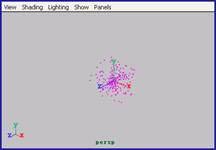
圖 10-18 創建粒子發射器 圖 10-19 默認的粒子發射器效果
提示:
為了正確地播放比較復雜的動力學動畫,需要將播放速度設置為 free 。要進行設置,單擊 animation options 按鈕 ( 在 range slider 的最右邊 ) ,或選擇 window → setting/preference 命令,并選擇 setting/timeline 類型,然后在 playback 設置 playback speed 為 free 。
利用物體發射粒子
在 maya 中,用戶不僅可以直接創建粒子,而且還可以通過物體來發射粒子。如果要使用物體來發射粒子,就需要通過 add emitter 命令來完成。 add emitter 命令允許在物體和物體的元素上發射粒子。如果在 nurbs 物體上添加發射器時,發射器將位于 nurbs 物體的可控點上,如果在多邊形物體上添加發射器時,發射器將位于多邊形的頂點上。
通過物體發射粒子的具體操作步驟如下:
(1) 重新創建一個新的場景,創建一個 nurbs 球體,并使它處于選中的狀態,如圖 10-20 所示。
(2) 執行 particles → emit from object 命令,創建粒子發射器,如圖 10-21 所示。這個粒子發射器實際上和 nurbs 球體是一體的,即當移動物體時,粒子發射器也會隨之移動。

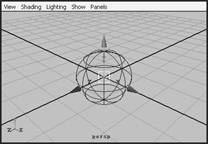
圖 10-20 創建一個 nurbs 球體 圖 10-21 創建粒子發射器
(3) 播放動畫觀察粒子效果,可以看到粒子從物體的內部發射出來,如圖 10-22 所示。
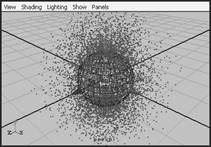
圖 10-22 粒子從物體的內部向外發射
在物體元素上添加粒子發射器,具體操作步驟如下:
(1) 清除當前的場景,重新創建一個 nurbs 球體,并使它處于選中的狀態。
(2) 通過標記菜單選中 nurbs 球體的 control vertex 命令,然后選取 nurbs 球體上側的可控點,如圖 10-23 所示。
(3) 執行 particles → emit from object 命令,為選取的可控點創建發射器,然后播放動畫,粒子的發射效果如圖 10-24 所示。
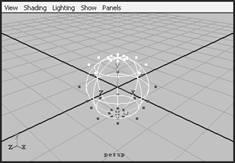
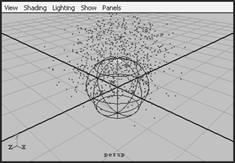
圖 10-23 選擇可控點 圖 10-24 粒子的發射效果
發射器的屬性
除了上面所敘述的粒子屬性之外,粒子發射器還有以下屬性:
● emitter name :設置所創建的發射器名稱,如果不填,系統將會自動為粒子發 射器命名為 emitter1 。
● emitter type :包括 3 個選項, omni-directional point( 全方位發射器 ) 可以向各個方向發射
[1] [2] 下一頁
新聞熱點
疑難解答